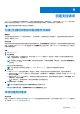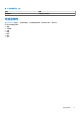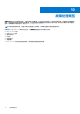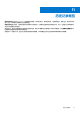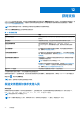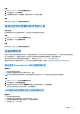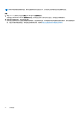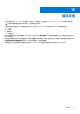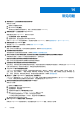Users Guide
Table Of Contents
步骤
1. 打开 SupportAssist,然后单击获得支持选项卡。
2. 单击打开支持请求。
● 如果在过去 24 小时内未执行 SupportAssist 扫描和优化,所有扫描会自动启动。如果在您的 PC 上检测到问题,扫描将会停
止,并显示问题详细信息页面。有关创建支持请求的说明,请参阅为通过扫描检测到的问题创建支持请求。
● 如果在过去 24 小时内执行了 SupportAssist 扫描和优化,将会显示支持请求页面。
● 如果主页上已经显示了关于硬件问题的通知,将会显示问题详细信息页面。有关创建支持请求的说明,请参阅为通过扫描检
测到的问题创建支持请求。
● 如果您没有该 PC 的管理员权限,并且未创建 SupportAssist 配置文件,将会显示一条消息。您必须以管理员身份登录 PC、创
建配置文件,然后再试一次。
3. 如果显示支持请求页面,请执行以下操作:
a. 从选择类别列表中,选择问题类别。
b. 输入该问题的说明。
c. 单击下一步。
● 如果您尚未创建 SupportAssist 配置文件,则系统将会显示“我的戴尔帐户”的登录页面。若要继续,请创建 SupportAssist 配
置文件并单击完成。
● 如果您已创建 SupportAssist 配置文件,则系统将显示联系信息和发货地址。要更新联系信息和发货地址,请单击编辑,执行
必要的更新,然后单击完成。
注: 如果没有 PC 的管理员权限,您将无法编辑联系人信息和发运地址。
4. 在问题摘要页面中,单击完成。
注: 您可以查看详细信息并且跟踪来自历史记录页面的支持请求状态。
此时会显示主页的磁贴视图,支持请求未解决状态会在扫描硬件磁贴上显示。
问题详细信息页面
下表介绍在问题详细信息页面上显示的信息:
表. 10: 问题详细信息页面
信息 说明
服务编号 PC 的唯一标识符。服务编号是一个字母数字标识符。
保修 服务计划及其过期日期。
问题 为其创建支持请求的问题的详细信息。
解决方案 建议的解决方案。
我想获得现场支持
注: 只有对处于特定区域,且具有有效的 Premium
Support、Premium Support Plus、ProSupport 或
ProSupport Plus 服务计划的 PC,才会显示该选项。
如果您希望戴尔支持技术人员造访您的场地以更换部件,请选中该
复选框。
问题摘要页面
下表介绍了问题摘要页面上显示的信息:
表. 11: 问题摘要页面
信息 说明
服务编号 PC 的唯一标识符。服务编号是一个字母数字标识符。
保修 服务计划及其过期日期。
问题 为其创建支持请求的问题的详细信息。
32 创建支持请求